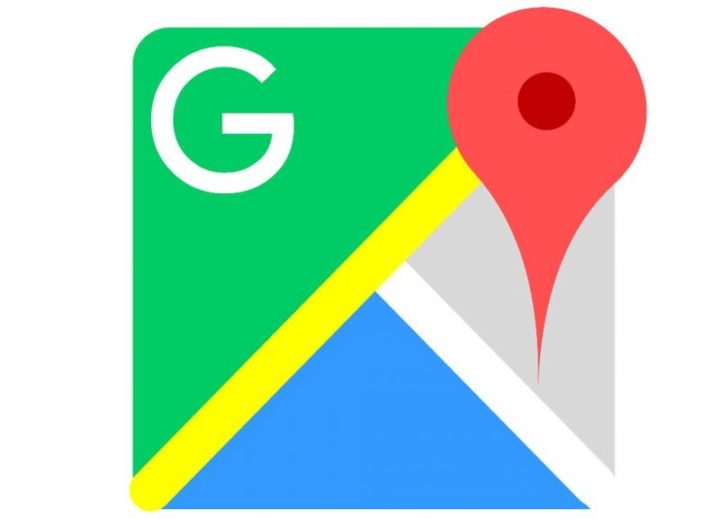Ti stai chiedendo come salvare posizione su Google Maps? Molto bene, ci siamo qui noi! In questo articolo ti indichiamo la procedura per effettuare il salvataggio della posizione che ti interessa all’interno delle mappe di Google. Non si tratta di un’operazione lunga o complessa: in pochi e semplici passaggi avrai raggiunto il tuo obiettivo. Ma bando agli indugi: partiamo!
Indice dei Contenuti
Come salvare posizione su Google Maps
Se vuoi recarti in un determinato luogo e non sai qual è la strada più veloce da prendere, il nostro consiglio è quello di utilizzare il tuo smartphone e avviare Google Maps. Tramite questa applicazione (che è già installata di default sul tuo dispositivo) potrai appunto raggiungere il punto di arrivo senza mai sbagliare percorso. L’indirizzo che hai inserito all’interno di Maps puoi salvarlo: in questo modo, ogni volta che dovrai andare in quello stesso luogo, non avrai bisogno di inserire nuovamente le stesse coordinate.
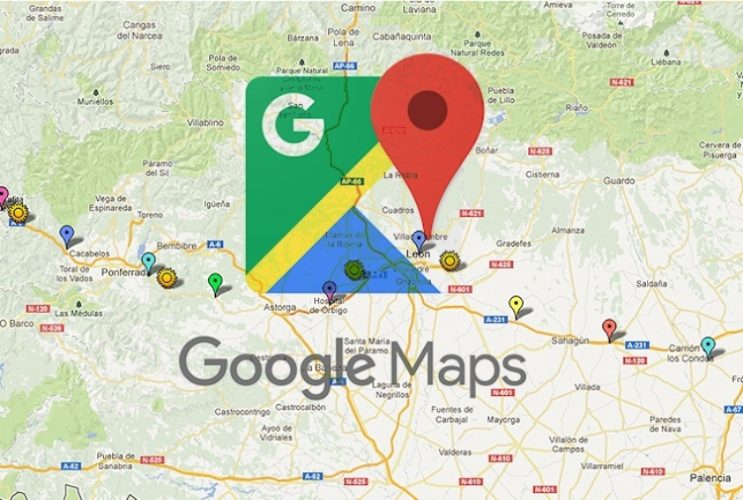
Quello che devi fare è salvare la posizione tra i tuoi luoghi preferiti: nelle prossime righe ti spiegherò come effettuare questa semplice procedura, sia che tu stia utilizzando lo smartphone che il computer. Tramite questa funzione potrai anche effettuare altri numerosi e diversi salvataggi, come ad esempio quelli relativi alla posizione della propria auto quando si parcheggia. Non dilunghiamoci oltre: buona lettura!
Procedura da smartphone e tablet
Partiamo dalla procedura per capire come salvare posizione su Google Maps da smartphone o tablet. Avvia l’applicazione (assicurati di aver effettutato l’accesso al tuo account Google, altrimenti non potrai procedere), poi sul campo di ricerca in alto dove puoi leggere “Aggiungi la destinazione” inserisci l’indirizzo che intendi raggiungere. Dopo qualche istante vedrai comparire al fondo della schermata un box con gli estremi della destinazione e la durata del viaggio.
A questo punto premi su “Salva” (terza voce da sinistra a destra): si aprirà una nuova finestra denominata “Salva nei tuoi elenchi”, e dovrai scegliere di optare per un salvataggio all’interno dei “Preferiti”, “Da visitare” oppure “Luoghi speciali”. In alternativa puoi anche scegliere la crezione di un “Nuovo elenco“: in quest’ultimo caso inserisci il nome da assegnare all’elenco nel campo “Crea”. La posizione salvata sarà aggiunta in automatico.
Per ritrovare l’elenco dei luoghi salvati basta cliccare sul tasto ≡ (lo trovi in alto a sinistra): si aprirà un menu, la voce che ti interessa è “I tuoi luoghi“. Nella finestra che si apre clicca sulla voce “Salvati” (è la seconda partendo da sinistra verso destra): ora visualizzerai tutte le posizioni che hai salvato nei “Preferiti”, nei “Luoghi da visitare”, nei “Luoghi speciali” ed eventualmente negli elenchi che hai creato.
Procedura da PC
Apri il browser che usi di solito e poi vai sul sito di Google Maps. Digita l’indirizzo che ti interessa sulla barra di ricerca in alto a sinistra: fatto questo, noterai che sempre nella parte a sinistra del display si è aperta una sezione con una foto della via/piazza e subito sotto tutta una serie di voci. Tu ovviamente clicca su “Salva”: si apirà immediatamente una piccola finestra con varie voci: sono gli elenchi, esattamente identici a quelli che abbiamo visto nella procedura per smarthpone e tablet.
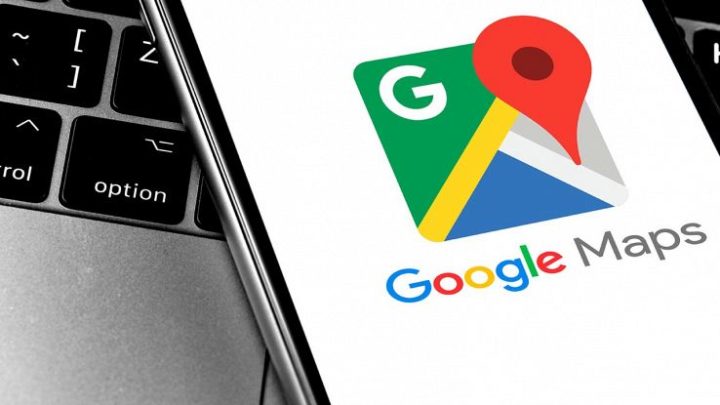
Da qui in poi le operazioni sono le stesse di quelle che puoi trovare sopra. Non c’è alcuna differenza, se non il fatto che per ritrovare le posizioni salvate dovrai sempre andare sull’icona ≡, ma la voce “I tuoi luoghi non sarà la prima che comparirà: devi scorrere un po’ lo sguardo in giù e la troverai.
Come salvare posizione su Google Maps quando parcheggi
Se invece hai bisogno di sapere come salvare la posizione esatta di dove hai parcheggiato la tua auto, ti veniamo in soccorso noi. Avvia Google Maps dal tuo smartphone e fai tap sull’icona dell’aeroplano di carta (la trovi in basso a destra) così da visualizzare la tua posizione sulla mappa. Adesso, se dovessi visualizzare la scritta “Attiva la geolocalizzazione in Google Maps“, è perchè devi consentire all’app di accedere alla tua posizione.
Premi su “Vai a Impostazioni”, fai tap sulla voce “Posizione” e scegli una delle opzioni disponibili tra “Mentre usi l’app” e “Sempre”. Dopo aver premuto sull’icona del tondo blu, che indica la tua posizione, scegli l’opzione “Imposta come posizione parcheggio“. Automaticamente, verà inserito un segnaposto sulla mappa identificato dalla lettera P.
Quando dovrai ritornare alla tua macchina, avvia nuovamene Google Maps e premi sul segnaposto del parcheggio, poi su “Indicazioni” e quindi su “Avvia”. In questo modo otterrai le indicazioni stradali e potrai arrivare proprio nel luogo dove hai lasciato la tua auto.
Molto bene, ora dovresti avere una panoramica completa ed esaustiva su come salvare posizione Google Maps. Buon viaggio!